Google Play Store installeren
Kopiëer de bestanden product, system, system_ext, en vendor vanuit #Images naar de WindowsSubsystemAndroid-map. In de map Tools moet het bestand kernel hernoemd worden naar kernel_bak. Kopiëer het bestand kernel_x64_64 uit de map misc in GAppsWSA naar diezelfde Tools-map en hernoem deze naar kernel. Ga in de Instellingen naar Privacy en Beveiliging en ga naar het tabblad voor ontwikkelaars. Schakel de developers-modus in en open de Terminal met administratorrechten door er met de rechter muisknop op te klikken.
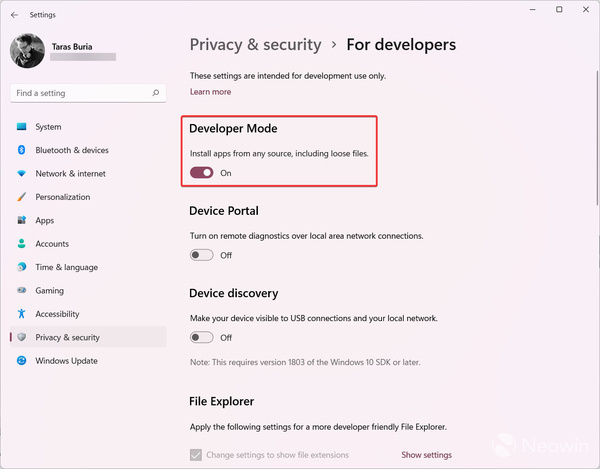
Voer onderstaand commando in en druk op Enter:
Add-AppxPackage -Register C:\WindowsSubsystemAndroid\AppxManifest.xml
Als je een melding met de volgende tekst krijgt, open dan de troubleshooting-app die je in het begin hebt gedownload. Probeer het daarna opnieuw.
Add-AppxPackage : Deployment failed with HRESULT: 0x80073CF3, Package failed updates, dependency or conflict validation. Windows cannot install package.
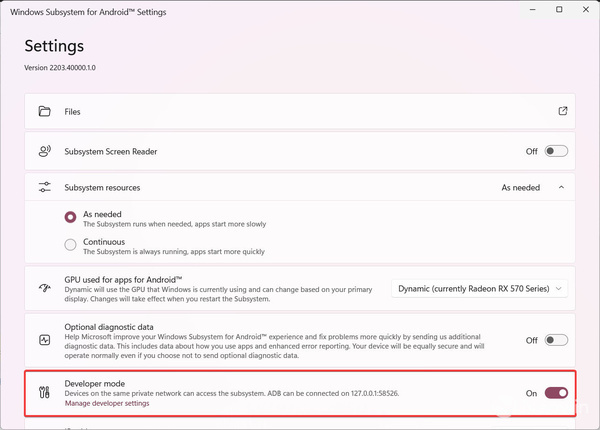
Open het Windows Subsystem for Android vanuit het Startmenu en schakel in de Instellingen de developer-modus in. Ga dan naar Bestanden en installeer de gevraagde applicaties. Na enkele minuten moet de Google Play Store nu verschijnen in de app-lijst in het Startmenu. Je kunt met je Google-account inloggen en apps installeren. Hou er rekening mee dat deze niet allemaal zullen werken op een Windows-systeem.
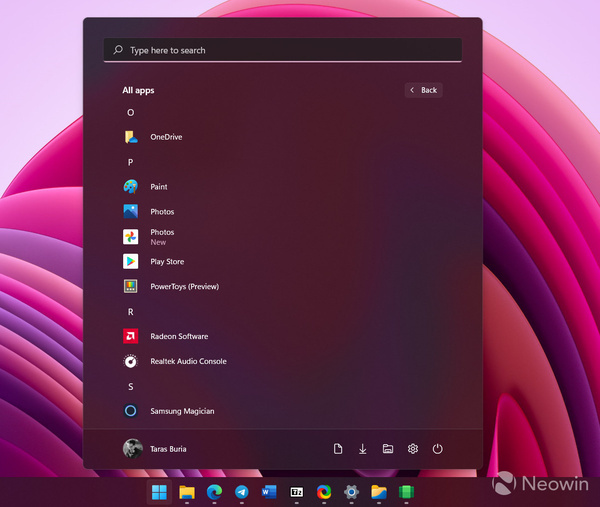
Bron: Neowin








